【ドイツでポイ活】PAYBACKポイントの使い方7選!

ドイツに住んでいると、PAYBACKカードを一度は目にしたことがあるのではないでしょうか。
日本のポイ活と同じようにドイツでも、日々の生活でポイントを貯めることができます。
しかし、貯めたPAYBACKポイントをどのように使うことができるのか、詳しく知らない方も多いのではないでしょうか。
PAYBACKポイントは、想像以上に様々な特典などと交換できるサービスです!
この記事では、PAYBACKポイントの使い方について詳しく解説していきます。
PAYBACKカードとは
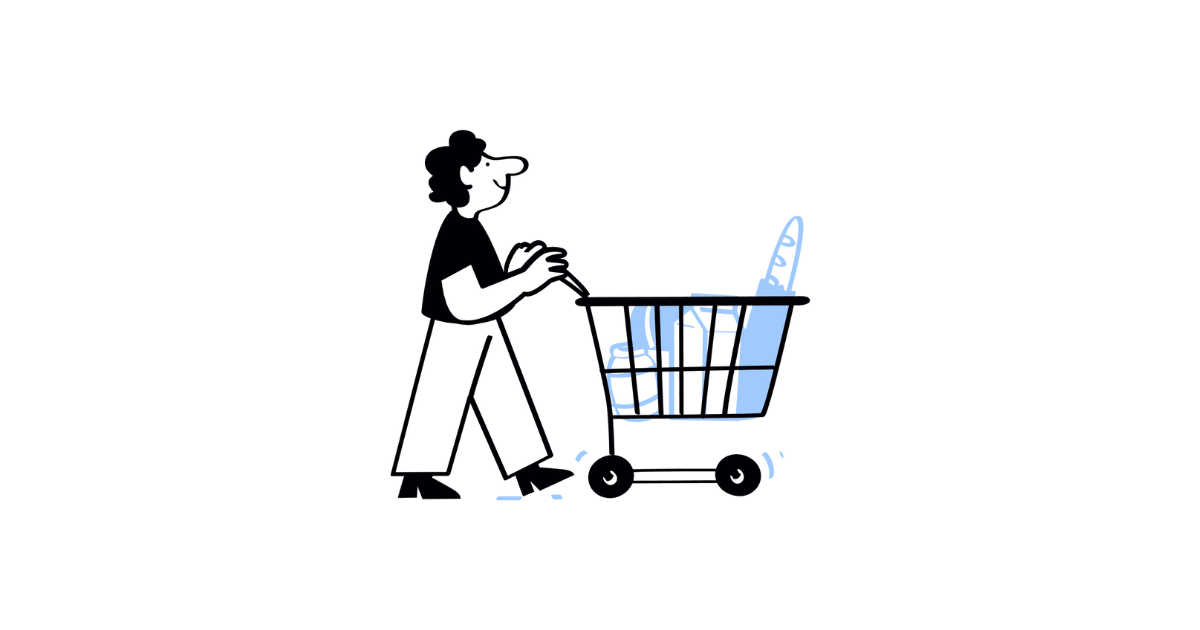
PAYBACKは、ドイツのポイントサイトとしては最大手の会社です。
PAYBACKには60を超える企業がオフィシャルパートナー企業として加盟しており、PAYBACKカードを1枚持っているだけでドイツの様々な企業でポイントを貯めることができます。
PAYBACKカードの作り方や活用方法については、以下の記事に記載しているので参考にしてください。

PAYBACKポイントの活用方法 7つ
では、貯めたPAYBACKポイントの使い道についてみていきましょう。
PAYBACKポイントは、7つの使い道があります。
- 商品と交換
- ギフトカードと交換
- マイルに交換
- Aral店舗で商品と交換
- 店頭でPAYBACKアプリを使用して、会計時にポイントで支払う
- PAYBACKポイントをショッピングバウチャーと交換し、実店舗で利用する
- ポイントを現金に交換し、銀行口座に振り込む
PAYBACKポイントは、商品やギフトカードと交換できるだけでなく、マイルに交換したり、店舗で使用したり、さらには現金化することもできます。
それぞれどうやって交換するのか、詳しく見ていきましょう。
商品と交換
貯まったポイントはPAYBACKのHP内〈°Punkte einlösen(ポイント交換)〉から商品に交換できます。
TfalのフライパンセットやWMFの調理器具、JBLのヘッドフォンなど様々な商品を選べ、種類が豊富なので、商品を選ぶだけでも楽しいこと間違いなしです。
交換手順は、以下の通りです。
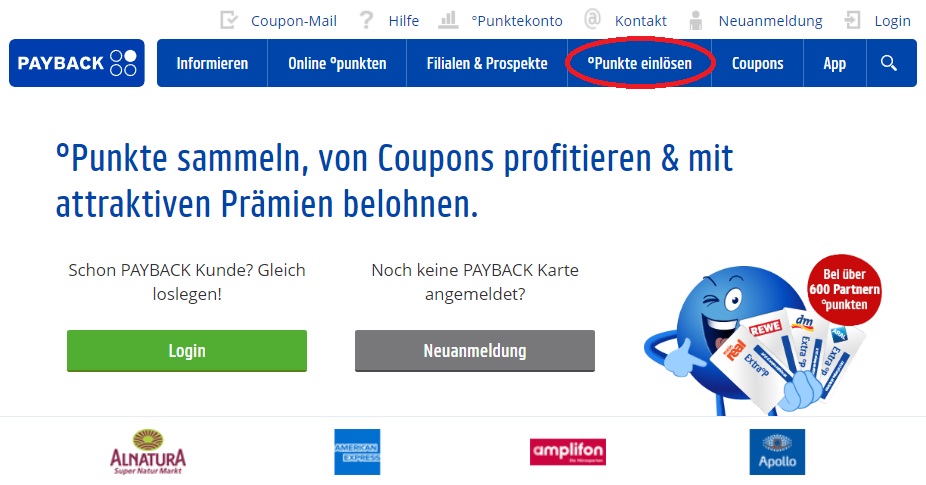
PAYBACKホームページ上部の〈°Punkte einlösen〉をクリックします。
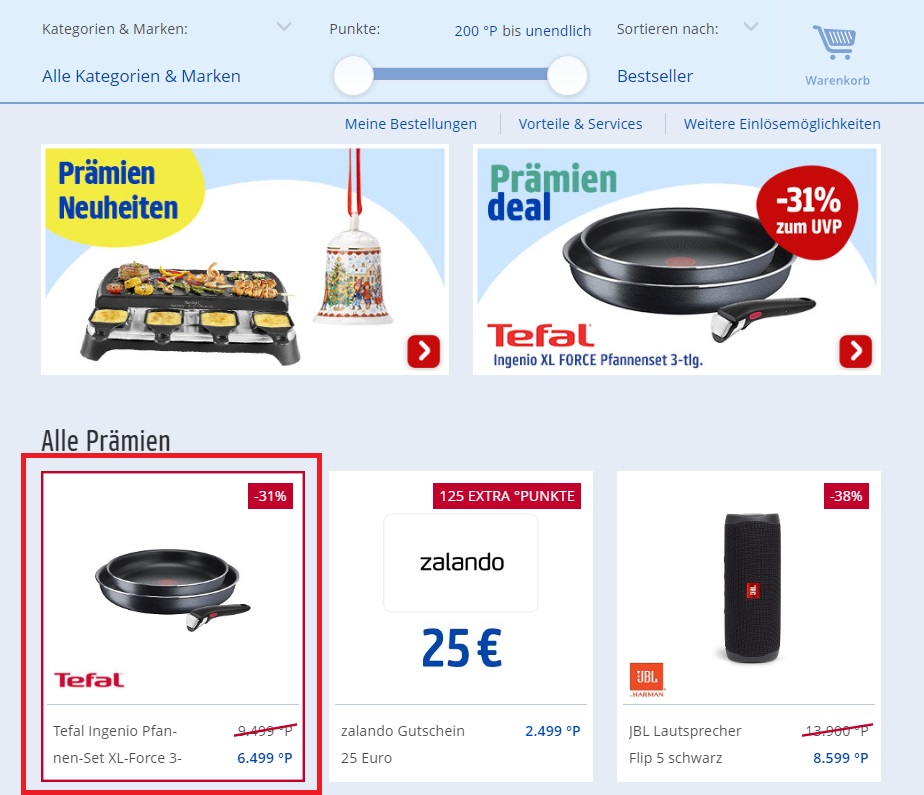
商品一覧が表示されるので、欲しい商品を探してクリックします。
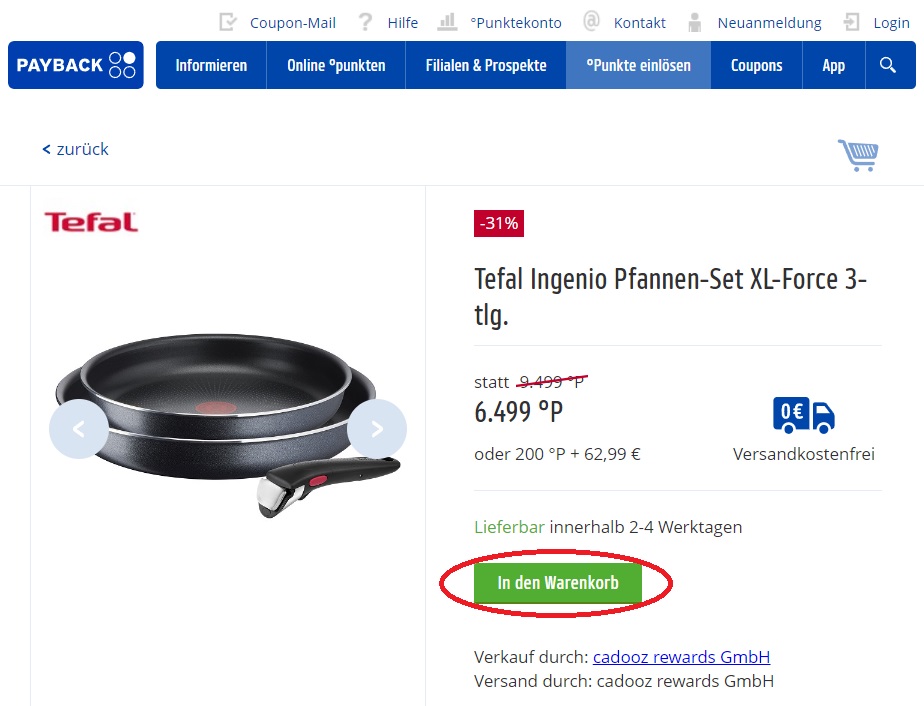
選択した商品の詳細画面が表示されるので、内容を確認し〈In den Warenkorb〉ボタンをクリックします。
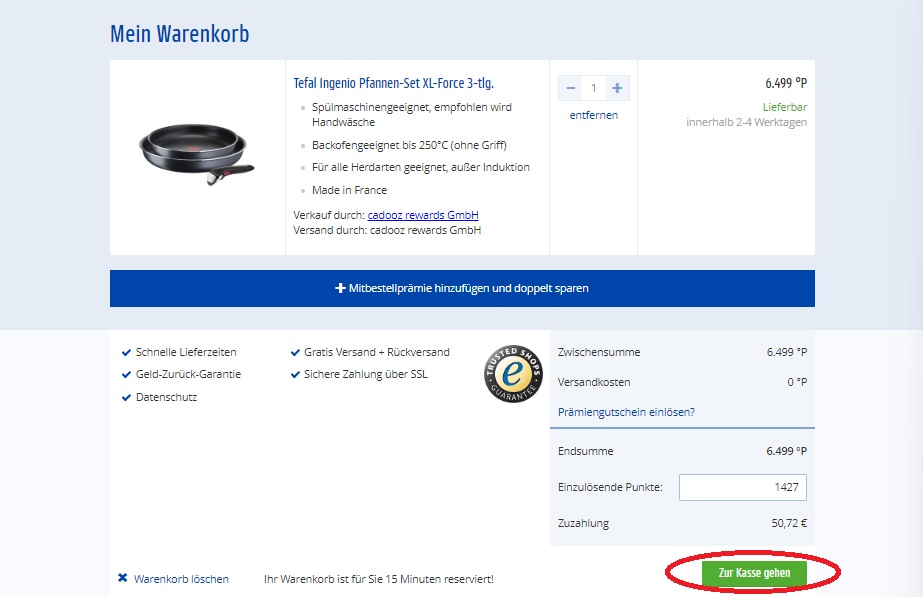
カート内容確認画面が表示されるので、画面下部の〈Zur Kasse gehen〉ボタンをクリックします。
- ポイントが足りない場合は、不足分をカードなどで支払うことになります。
- まだログインしていない場合は、画面下部の〈Einloggen & bezahlen〉ボタンをクリックしログインしてください。
配送先の住所の確認画面が表示されるので、内容を確認し〈Weiter〉ボタンをクリックします。
- ポイントが不足している場合は、支払い方法を入力する場所にも情報を入力します。
確認画面が表示され、ポイント交換が完了します。
商品が届くのを待ちましょう!
ギフトカードと交換
PAYBACKのHP内〈°Punkte einlösen(ポイント交換)〉から商品と交換するのと同じように、ギフトカードに交換することができます。
ギフトカードへの交換方法は、商品と交換する際とまったく同じです。
ギフトカードは、IKEAやH&M、Google PAYやAppleギフトカードなど様々な種類があります。
普段使用しているお店やサービスのギフトカードがあれば、交換してもいいですね。
マイルに交換
LufthansaグループのMiles & More カードを持っている場合は、PAYBACKポイントをMiles & More マイル アカウントに加算することができます。
PAYBACKポイント最低200ポイントから交換が可能で、1ポイント=1マイルに交換することができます。
詳細は、こちらから確認ができます。
Aral店舗で商品と交換
ガソリンスタンドのAralでは、PAYBACKポイントを以下の得点に交換できます。
※2023年現在確認できている特典の一部です。
- 200ポイント=Lサイズスペシャルコーヒー(L Kaffeespezialität)
- 500ポイント=Aralでの洗車サービス(Autowäsche in einer SuperWash Anlage)
こちらから特典の確認ができます。
店頭でPAYBACKアプリを使用して、会計時にポイントで支払う
対象店舗では、PAYBACKアプリを使用して精算時にポイントを引き替えることができます。
ただし、この特典を利用できる会社は決まっているので、注意してください。
対象企業は、以下の通りです。
- dm
- PENNY
- REWE
- Alnatura
- mein real
- Thalia & nahkauf
上記の店舗であれば、店頭で支払いをする際にPAYBACKポイントを利用できます。
では、利用方法を見ていきましょう。
PAYBACKアプリの初期設定
PAYBACKアプリを使用するので、アプリをApp PtoreかGoogle Playからダウンロードしておきましょう。
アプリの詳細についてはこちらから確認できます。
アプリをダウンロードし、自分のPAYBACKアカウントでログインできたら、ポイントを店頭で利用できるように初期設定を行います。
手順は以下の通りです。
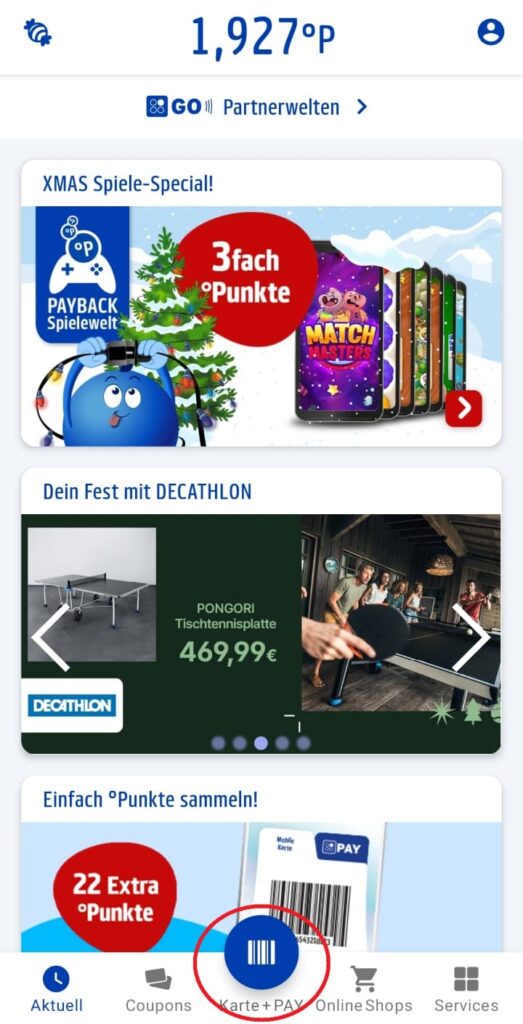
PAYBACKアプリを起動し、画面下部の〈Karte+PAY〉ボタンをタッチします。
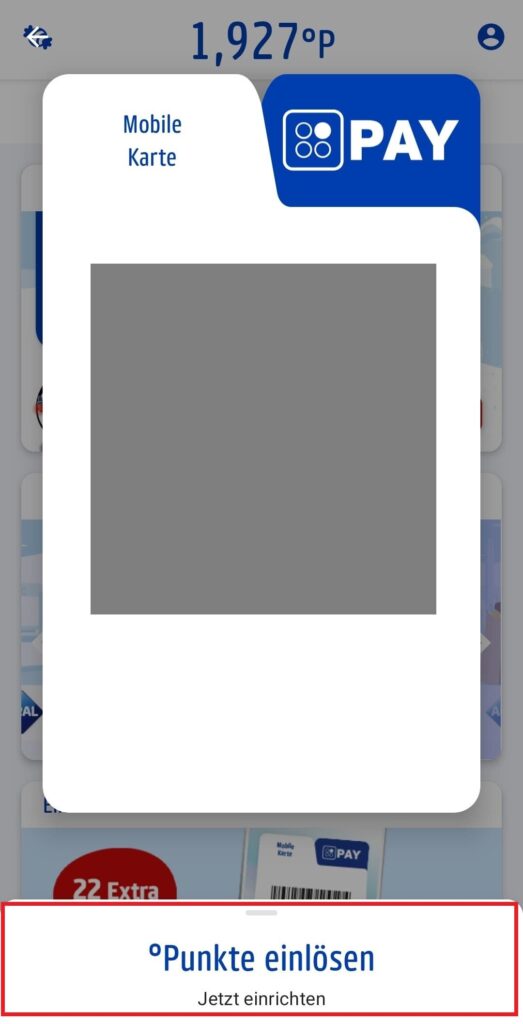
モバイルカード画面が表示されるので、画面下部の「Punkte einlösen」タブを上にスワイプします。
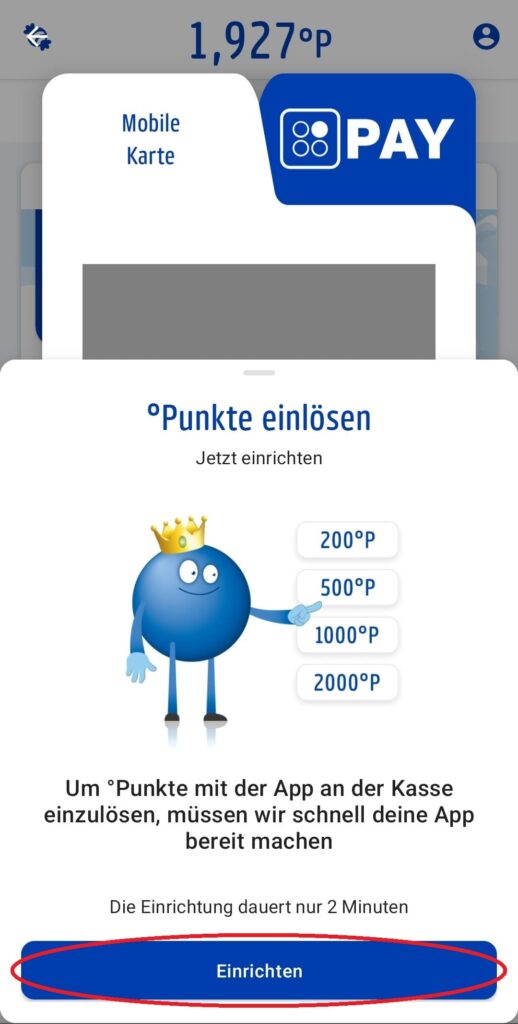
セットアップ画面が表示されるので〈Einrichten〉ボタンをタッチします。
PAYBACKアカウントに登録したメールアドレスやパスワードを入力します。
その後、メールアドレス確認のためにパスコードがメールで送信されるので、入力してください。
最後に、ポイントを交換する際に使用する4桁PINコードを設定します。
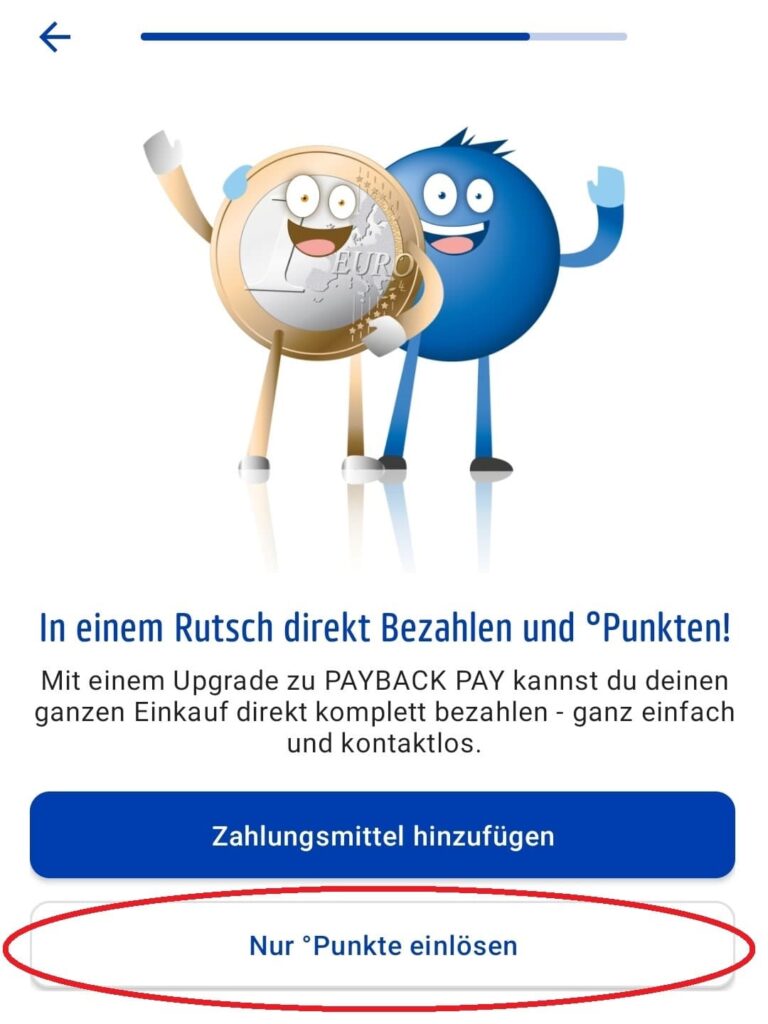
設定が終わると、PAYBACK PAY設定画面に移動するか聞かれます。
PAYBACK PAYを使わない場合は、画面下部の〈Nur Punkte einlösen〉ボタンをクリックします。
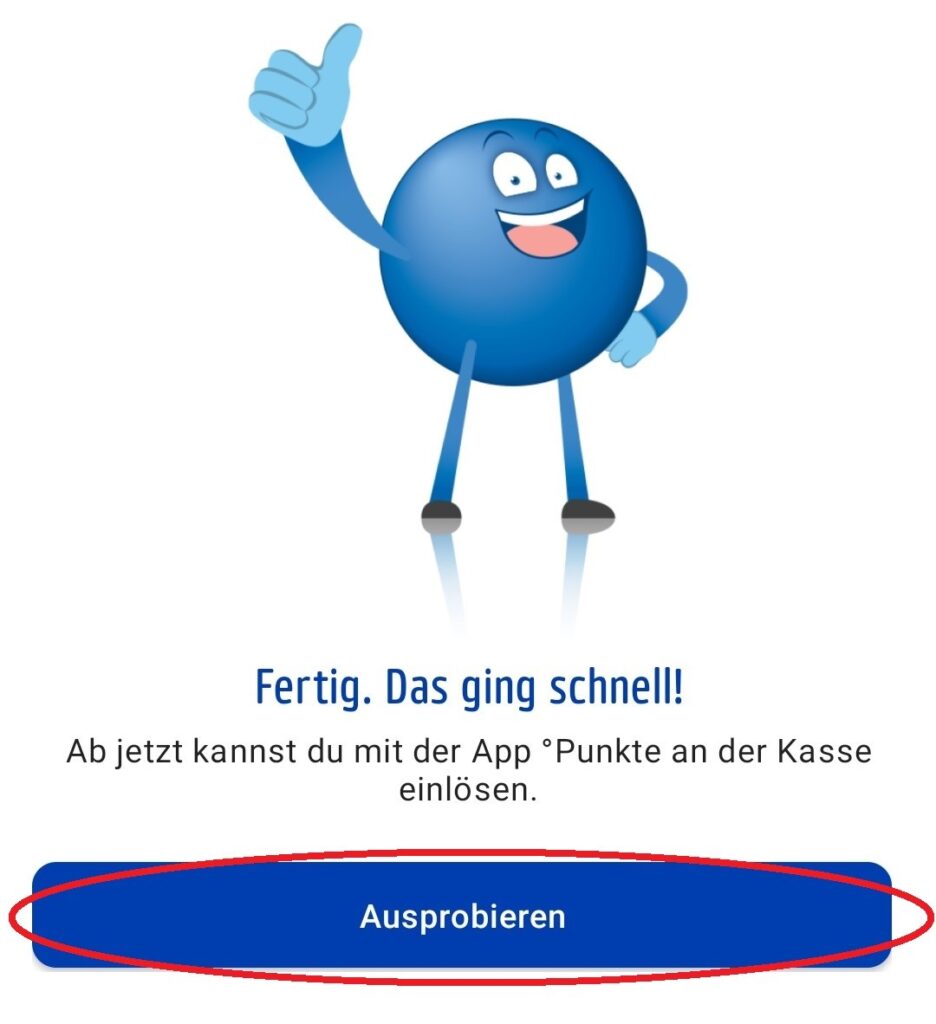
完了画面が表示されます。
画面下部の〈Ausprobieren〉ボタンをタッチすると、続けてポイント交換を行うことができます。
PAYBACKポイントを交換し、店頭で利用する
PAYBACKアプリを起動し、画面下部の〈Karte+PAY〉ボタンをタッチします。
モバイルカード画面が表示されるので、画面下部の「Punkte einlösen」タブを上にスワイプします。
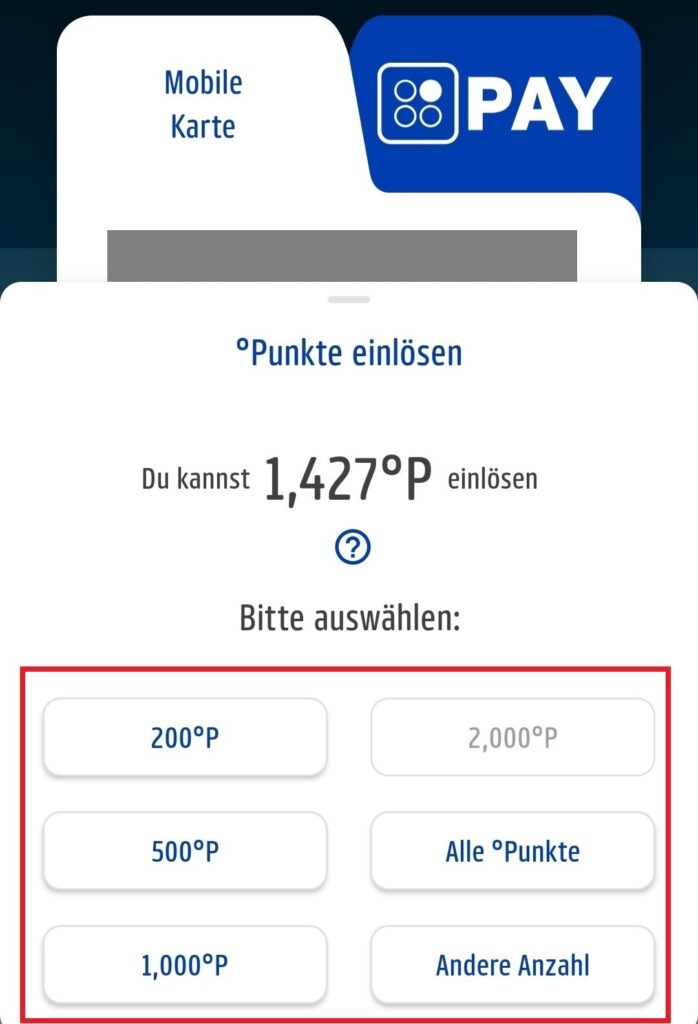
ポイント交換画面が表示されるので、交換したいポイント数をタッチします。
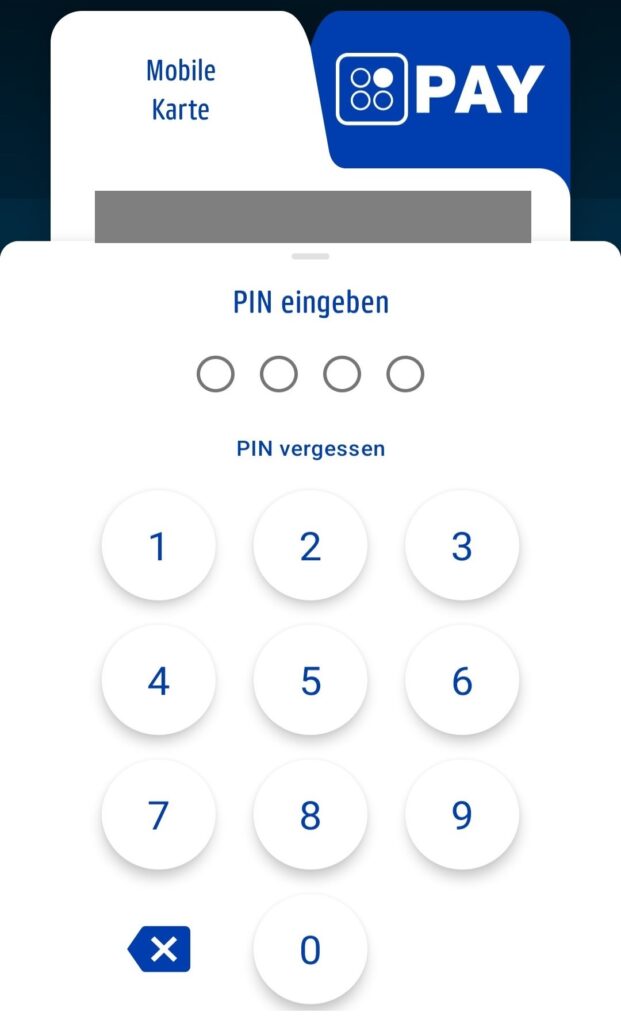
初期設定で設定した4桁のPINを入力します。
- はじめてポイントを交換する際は、このPIN入力を指紋・顔認証に切り替えるかどうか聞かれます。必要に応じて選択してください。
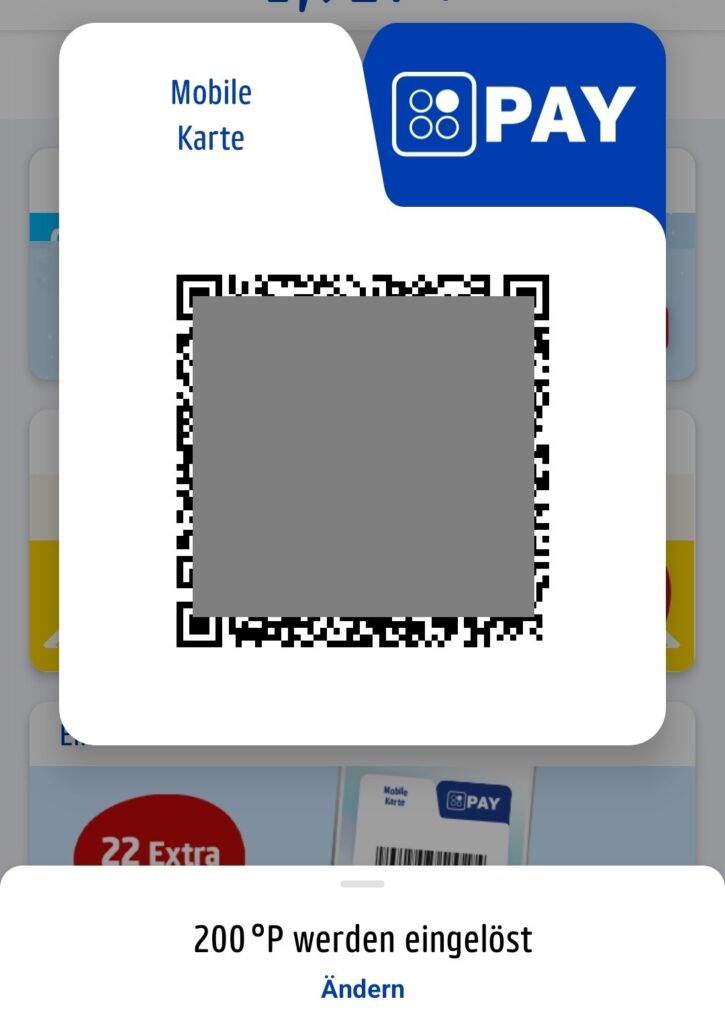
ポイントの交換ができると、PAYBACKカードのバーコードがQRコードに変わります。
これを、店頭でのお会計の際にスキャンすることでポイントを利用することができます。
- 会計でスキャンする前にPAYBACKアプリを終了すると、上記手順で交換したポイントは未交換の状態に戻るので注意してください。
PAYBACKポイントをショッピングバウチャーと交換し、実店舗で利用する
PAYBACKポイントを、対象店舗のサービスターミナルやアプリでショッピングバウチャーと交換し割引を受けることができます。
- REWE
- PENNY
- Almatura Super Natue Markt
- GLOBUS
バウチャーの発行は、PAYBACKではなく対象会社の店頭にあるサービスターミナルや各会社のアプリを利用します。
REWEの場合は、スマホのREWEアプリでバウチャーに交換しておけば、店舗で買い物をした際にレジでPAYBACKカードをスキャンするだけで勝手に割り引かれるので、とても便利です!
対象店舗ごとに多少交換方法に差はあるかと思いますが、今回はREWEを例にして、ショッピングバウチャーへの交換方法を詳細します。
店頭のサービスターミナルでバウチャーを発行する
REWEのサービスターミナル(REWE Service-Punkt)は、基本的に店内入口付近にあります。
この端末を使用してポイントをバウチャーに交換することができます。
2024年1月にREWEのサービスターミナル(REWE Service-Punkt)は廃止されます。
廃止後は、アプリでのみバウチャーの発行が可能になります。
REWEアプリでバウチャーに交換し、店頭で使用する
- REWEアプリをダウンロードする。
- アプリ右上の人型アイコンをタップする。
- REWEアカウントを作成し、PAYBACKカードと紐づける。
初期設定ができたら、ショッピングバウチャーに交換する手順を見ていきましょう。
操作はアプリで行います。
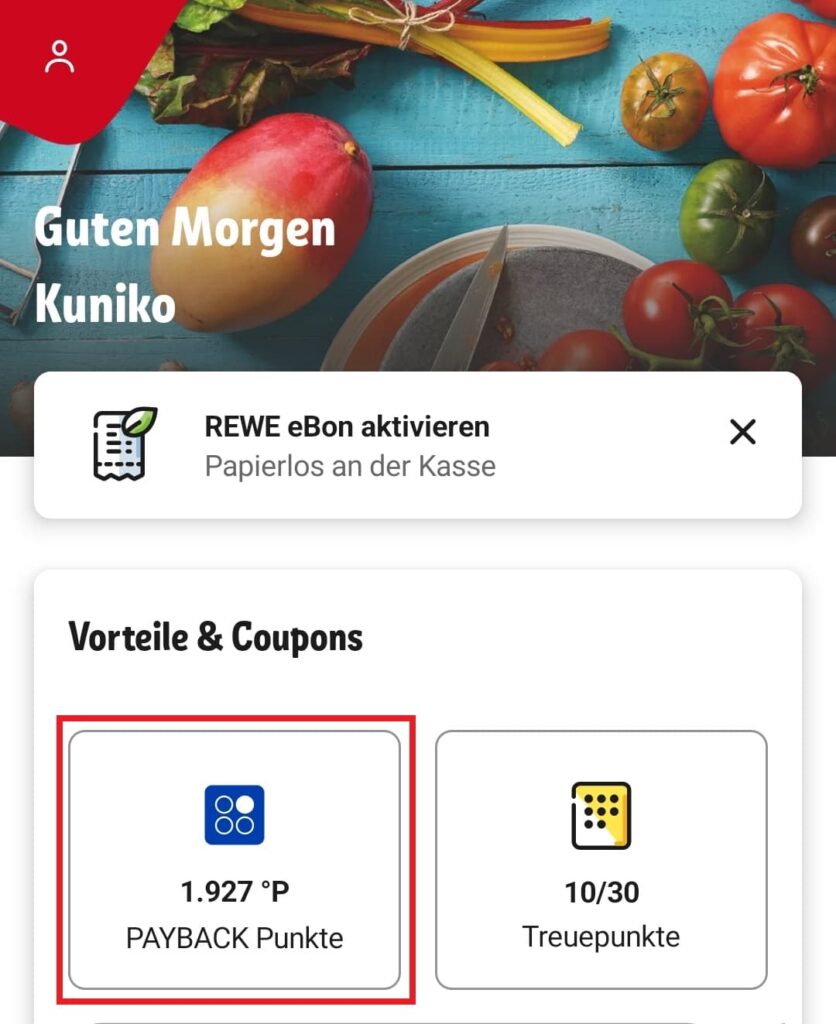
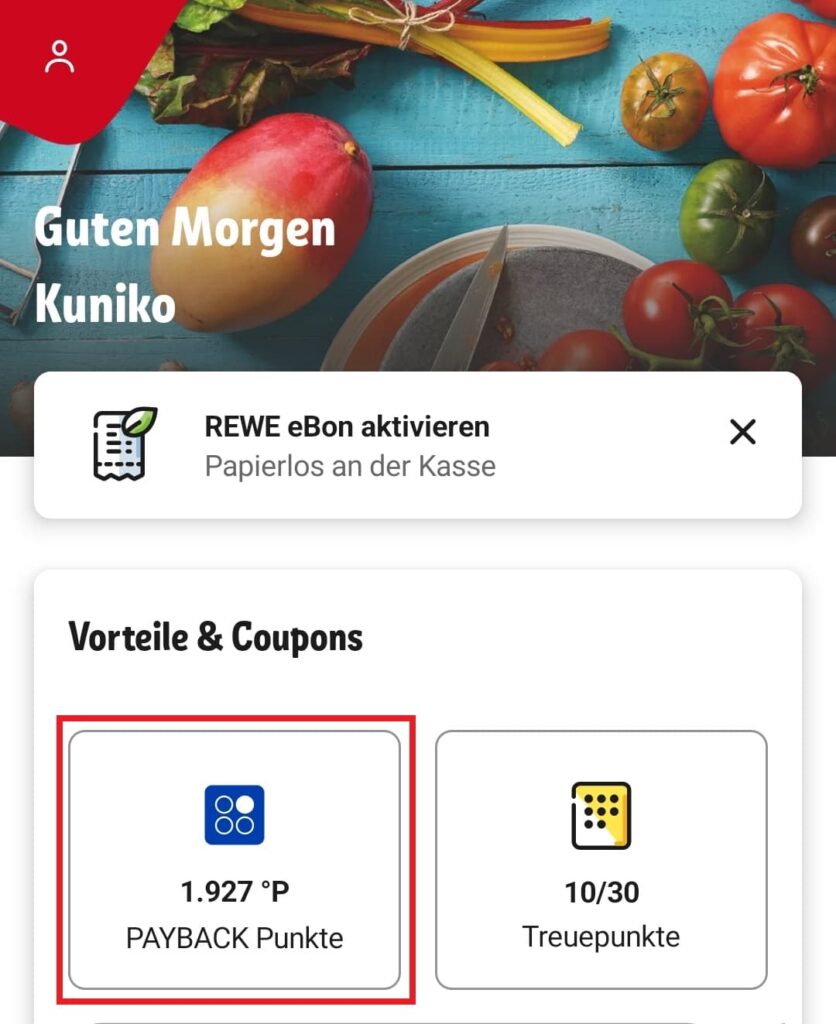
アプリを起動し、ホーム画面の〈PAYBACK Punkte〉ボタンをタッチします。
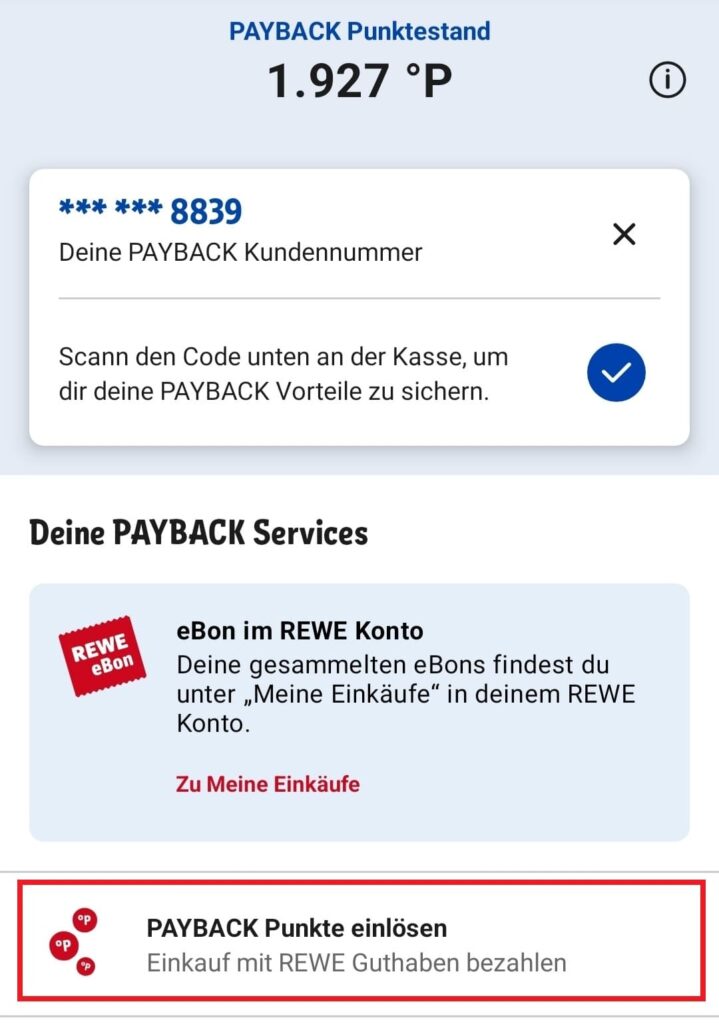
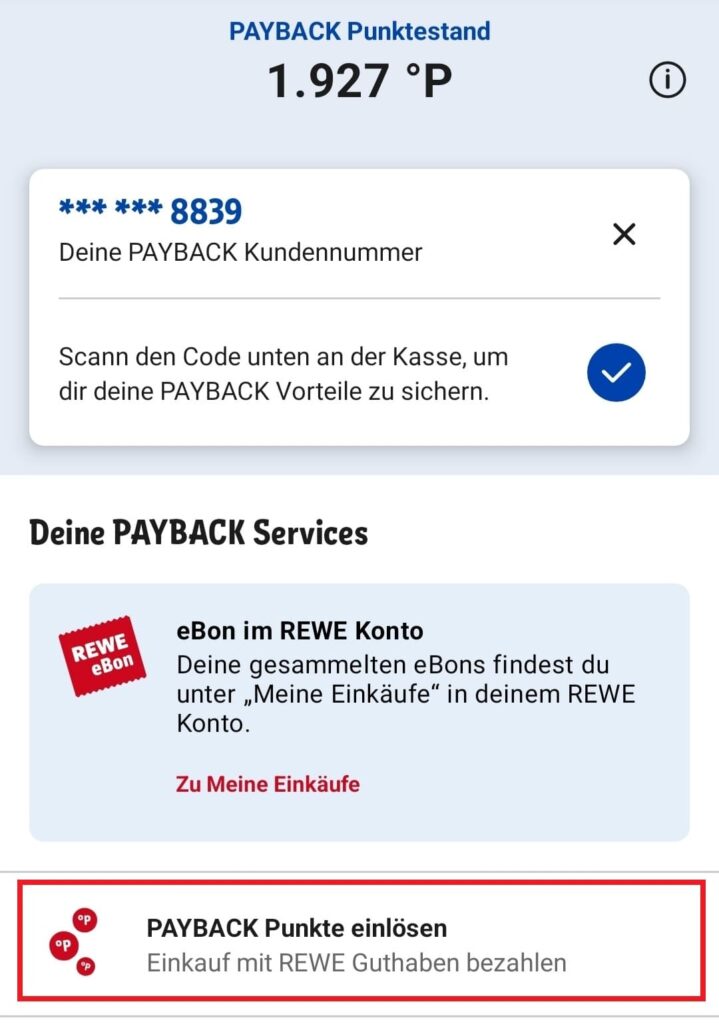
PAYBACKカードの詳細が表示されるので、〈PAYBACK Punkte einlösen〉をタッチします。
- タッチ後に、PAYBACKアカウントへの再ログインを要求する画面が表示された場合は、画面に従いログインを行ってください。
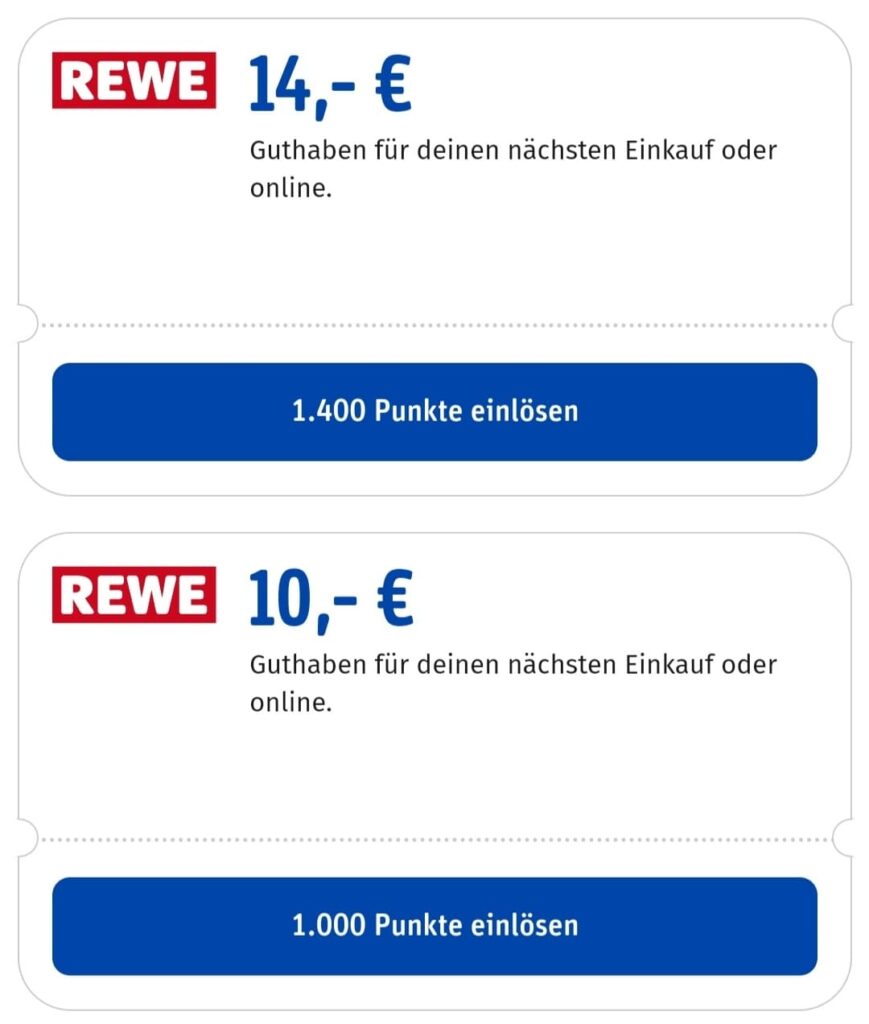
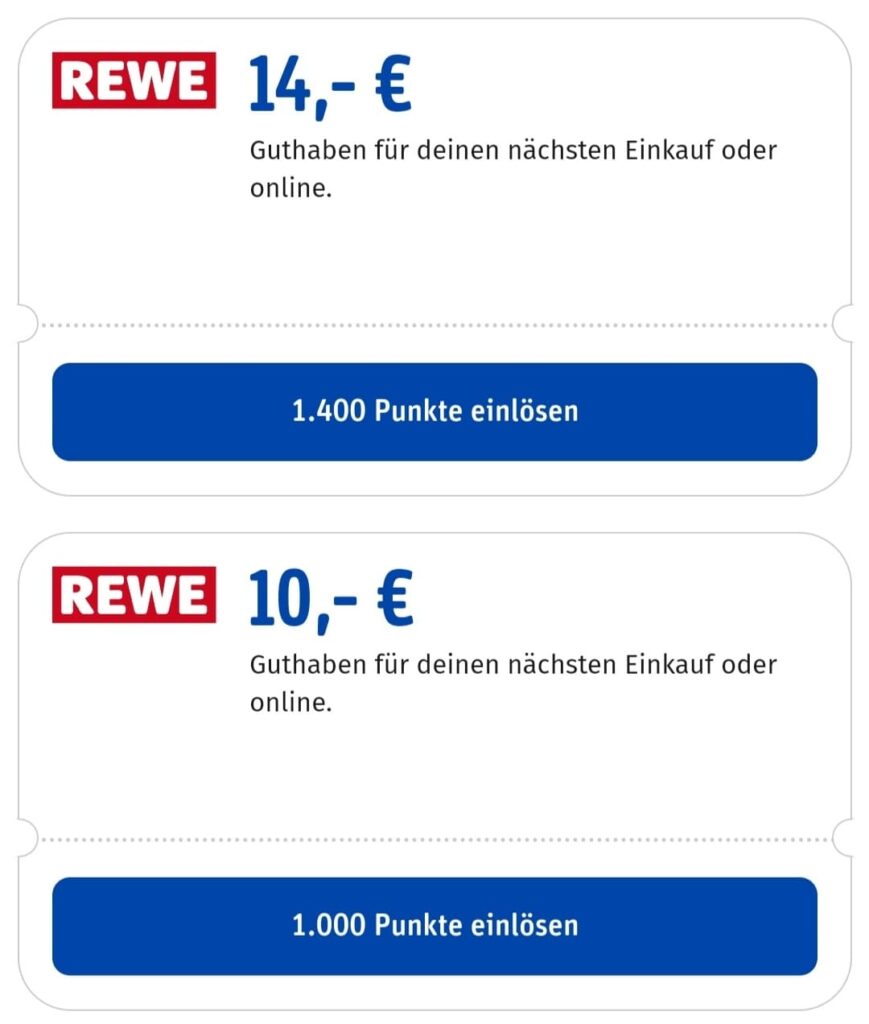
ポイント交換画面が表示されるので、交換したいバウチャーをタッチします。
以上で交換完了です。
REWEの店舗でお会計をする際に、いつものようにPAYBACKカードをスキャンしてください。
合計金額から自動的にバウチャー分の金額が差し引かれます。
残りの金額は通常通り、現金やクレジットカードで支払います。
ポイントを現金に交換し、銀行口座に振り込む
PAYBACKポイントは、現金に交換し銀行口座に振り込むことができます。
注意点は以下の通りです。
- 最低200ポイントから交換可能
- PAYBACKポイントは、当座預金口座のSEPA送金のみ可能
※証券取引口座やPaypal、Wiseなどの口座には入金できません。 - ポイントの入金には最大10営業日かかる
PAYBACKの公式サイトで、ログインします。
その後、以下のURLにアクセスします。
https://www.payback.de/info/mein-payback/banktransferredemption
- ログインせずに上記URLにアクセスすると、ログインページに飛ばされてしまい、銀行振り込みページは表示されません。
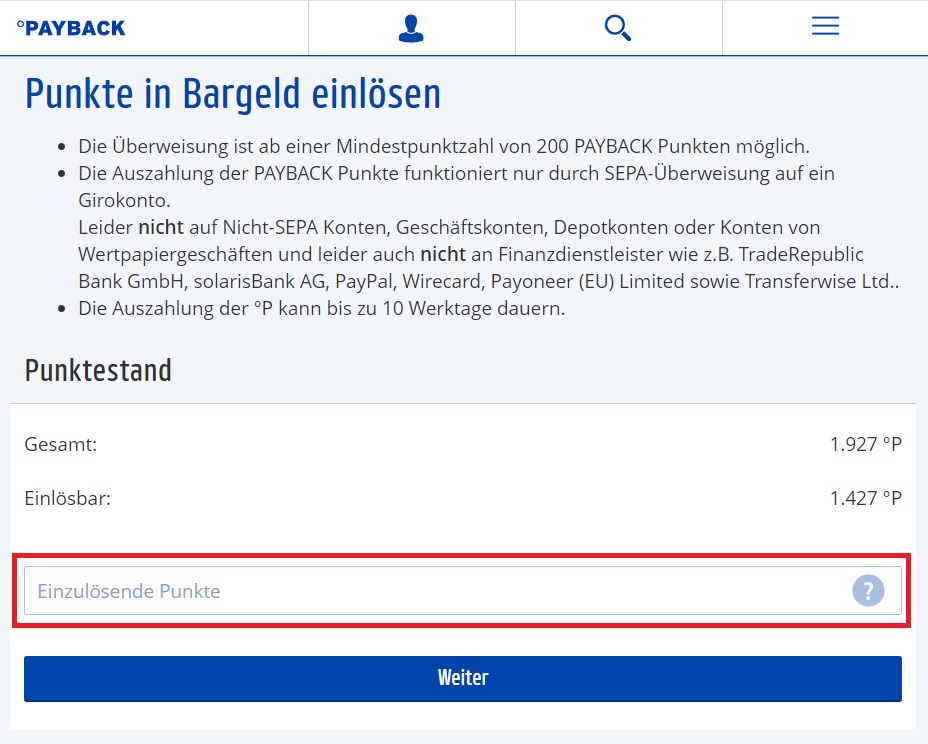
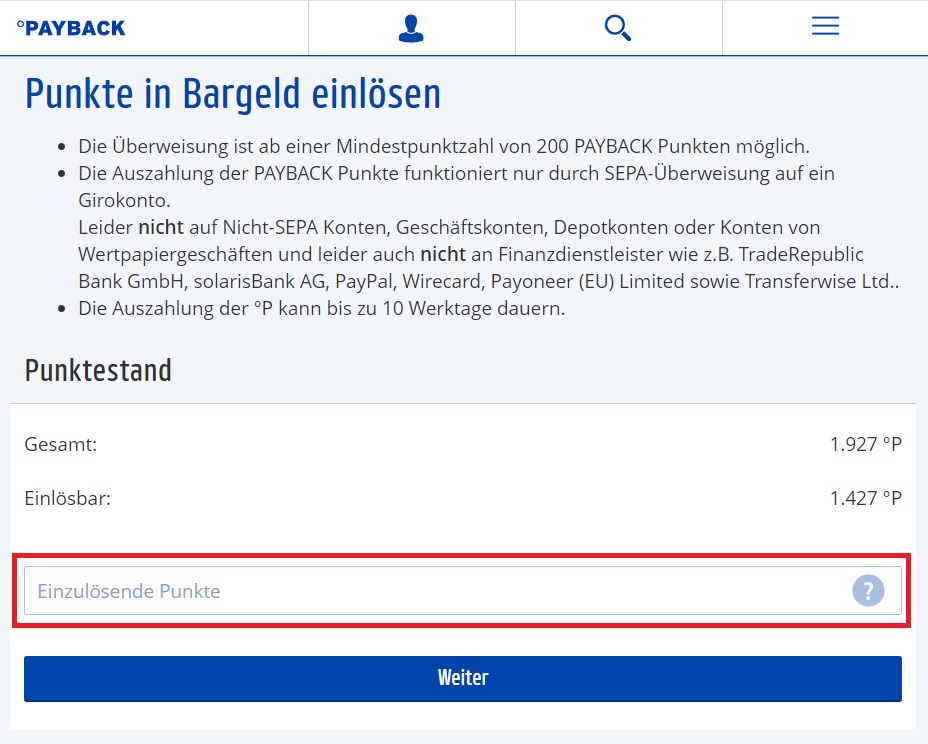
交換したいポイント数を入力し、〈Weiter〉ボタンをクリックします。
- ポイントは100ポイント=1ユーロに交換されます。
- 最低交換ポイントは200ポイントです。200ポイント以上の数字を入力してください。
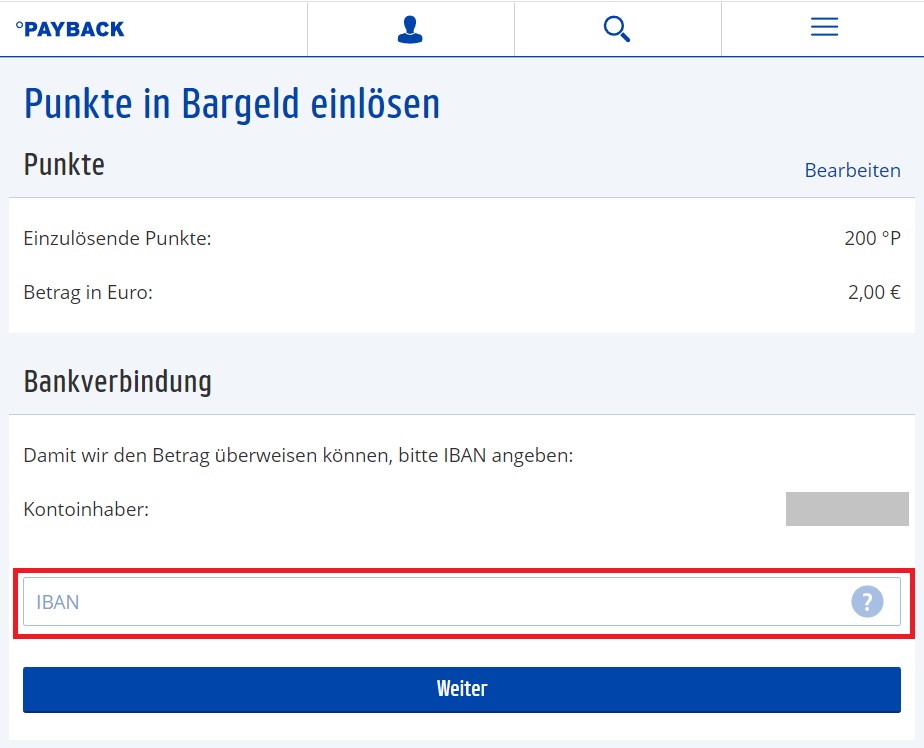
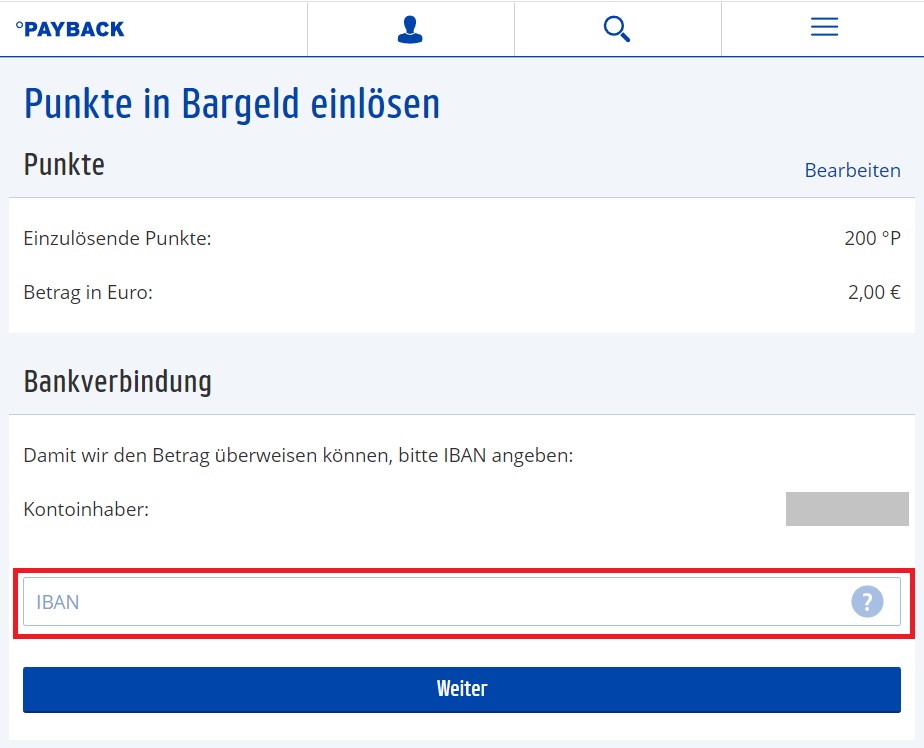
口座情報を入力し、〈Weiter〉ボタンをクリックします。
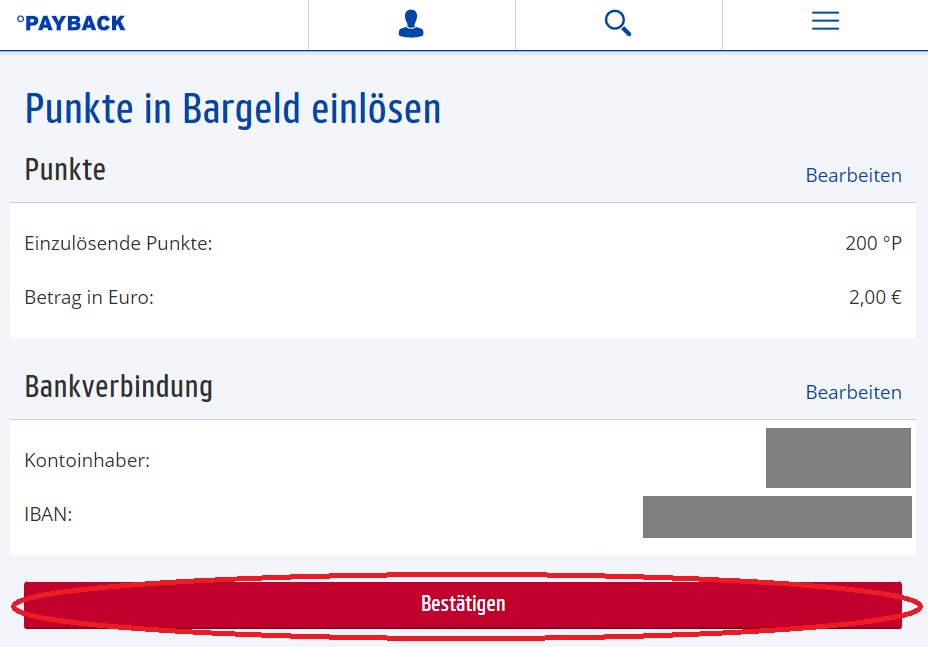
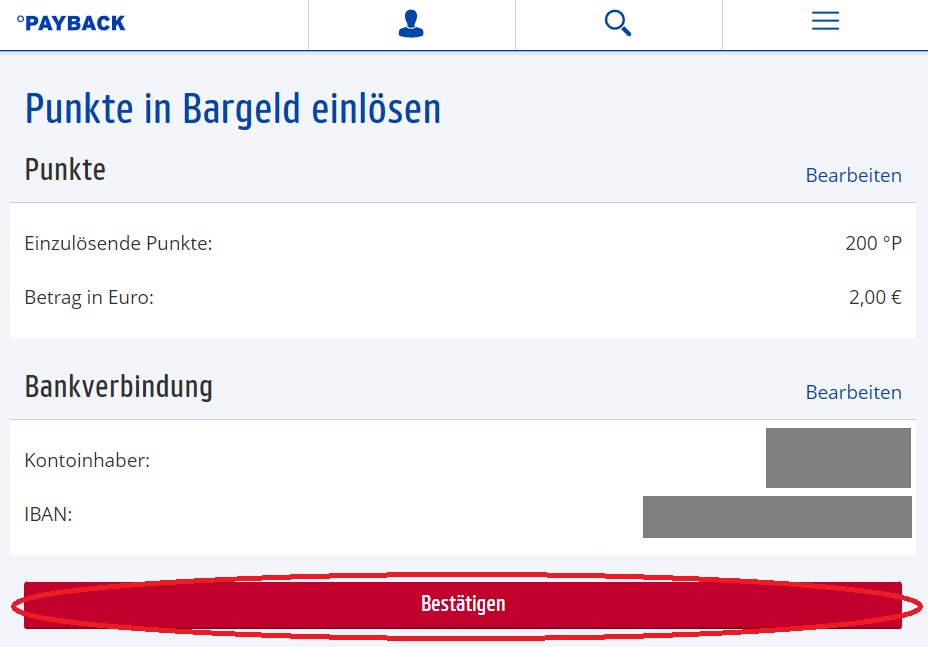
入力した内容を確認し、〈Bestätigen〉ボタンをクリックします。
後は表示される内容に従って操作しましょう。
内容を確認して交換完了です。
おわりに
以上が、PAYBACKポイントの使い方についてでした。
参考になれば幸いです。











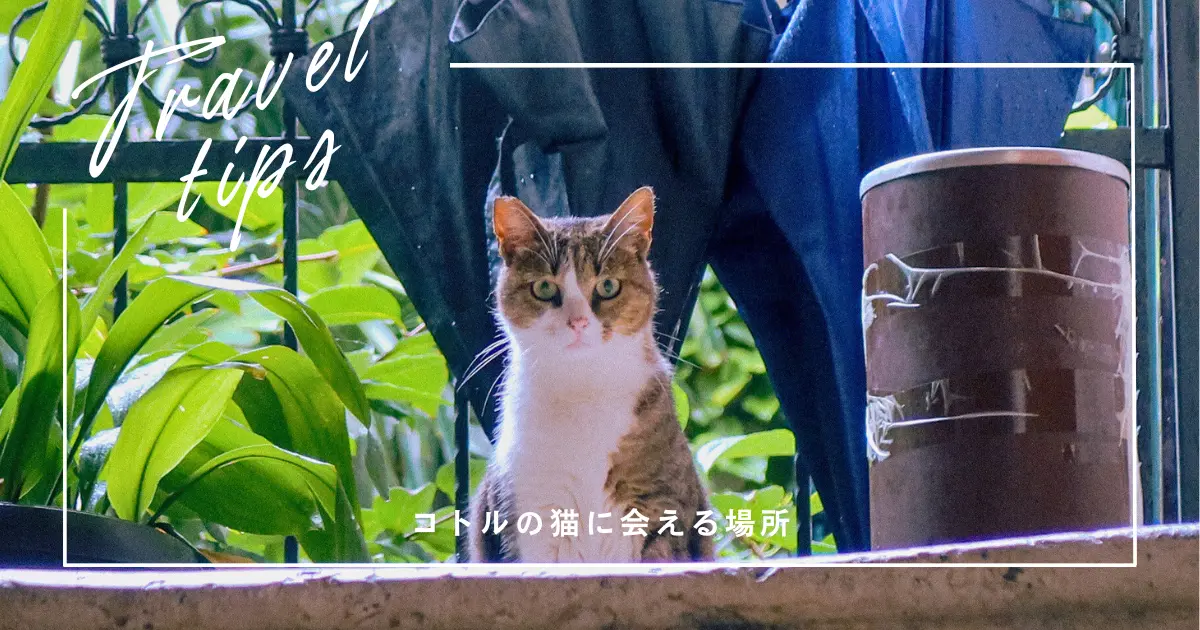


コメント